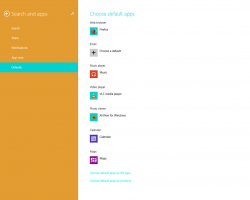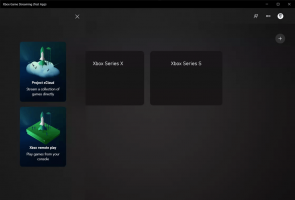Winaero Tweaker 1.20 выходит с поддержкой Windows 11 и множеством новых функций
Я очень рад выпустить новый Winaero Tweaker. Он является важной вехой в жизненном цикле приложения, поскольку является первым выпуском, способным обнаруживать Windows 10 версии 21H1 и новейшую Windows 11. Также есть несколько исправлений и улучшений производительности.
Я даже изменил основной номер версии. Не могу дождаться, чтобы рассказать вам о новых функциях.
Что нового в Winaero Tweaker 1.20
Первоначальная поддержка Windows 11
Winaero Tweaker теперь поддерживает Windows 11. Я даже добавил новую настройку, которую вы можете использовать в первой общедоступной сборке, чтобы изменить размер панели задач. Вы найдете это под Рабочий стол и панель задач> размер панели задач Windows 11.
Примечание: все сегодняшние скриншоты были сделаны в Windows 11. Это не означает, что все новые настройки предназначены только для Windows 11. Они доступны и в предыдущих версиях Windows..
Восстановление системы: вы можете создать точку восстановления прямо из приложения
Всегда было много жалоб на то, что Winaero Tweaker не позволяет вам создать точку восстановления системы из своего пользовательского интерфейса. Это изменилось, теперь вы можете.
Новый инструмент позволяет создать новую точку восстановления, добавить контекстное меню "создать точку восстановления", и быстро управляйте своими параметрами из одного места. Я попытался создать простой, но эффективный графический интерфейс.
Отключить автоматическое восстановление цикла загрузки
Это было востребовано долго. Наконец, Winaero Tweaker позволит вам отключить Функция автоматического ремонта в Windows 11, Windows 10 и Windows 8 / 8.1. Если вас не устраивает запуск автоматического восстановления каждый раз, когда что-то происходит с вашей операционной системой, теперь вы можете легко отключить его.
Звук клавиши экрана печати
Если вы хотите Windows воспроизводить звук каждый раз, когда вы нажимаете Print Screen/ Alt + Print Screen, чтобы сделать снимок экрана, Winaero Tweaker позволит вам сделать это одним щелчком мыши. Просто установите этот флажок, и все готово.
Вы также можете настроить звук. По умолчанию будет установлен звук уведомлений Windows.
Контекстные меню терминала Windows
Новый набор настроек позволяет настраивать контекстные меню для современного приложения Windows Terminal. Вы можете скрыть значение по умолчанию "Открыть в Windows Terminal "пункт меню, или добавить каскадное меню с профилями. Последний позволит вам открыть приложение в текущей папке с желаемым профилем, например PowerShell, Command Prompt, PowerShell 7 и WSL. Одинаковый можно сделать как администратор используя соответствующий вариант. Наконец, вы можете сделать так, чтобы меню отображалось только при нажатии и удерживании клавиши Shift.
Контекстное меню инструментов Windows
В добавление к ярлык на рабочем столе для этой новой папки меню "Пуск" вы можете добавить ее прямо в Контекстное меню рабочего стола. Оба являются удобным способом доступа к встроенным инструментам администрирования.
Контекстное меню безопасности Windows
Как и в предыдущем случае, вы можете добавить безопасность Windows в контекстное меню рабочего стола. Он будет отображаться в виде каскадной записи, поэтому вы сможете напрямую получить доступ к его страницам и инструментам.
Запуск или изменение меню для файлов PS1
Если вы часто работаете с файлами PowerShell, вам будет полезен следующий вариант.
Winaero Tweaker позволяет добавлять каскадное меню для файлов PS1, которое включает возможность редактирования. сценарии с помощью Блокнота, PowerShell ISE и запускать их либо с версией PowerShell по умолчанию, либо с PowerShell 7.
Прочие изменения
Улучшения
- Winaero Tweaker теперь правильно распознает Windows 10 версии 21H1.
- Кроме того, я внес некоторые изменения, чтобы приложение запускалось быстрее. Хотя есть еще возможности для улучшений.
- Нажатие Ctrl + F в поле поиска выделяет существующий текст.
Наконец, я добавил на панель инструментов новую кнопку «Домой», которая одним щелчком возвращает вас на страницу, которую вы установили в качестве «домашней» в Winaero Tweaker.
Исправления
- Я исправил настройку сообщений для входа в систему. У него была ошибка, из-за которой не импортируется текст сообщения, вместо этого дважды используется заголовок сообщения.
- Исправлено: Winaero Tweaker не экспортирует параметр «Отображать информацию о последнем входе в систему».
- Исправлено: папка рабочего стола теперь правильно определяется в приложении.
- Скорректирован твик Aero Shake с учетом изменившегося поведения в 21H1 +.
- Твик Защитника Windows теперь снова определяет, что защита от несанкционированного доступа включена в 21H1 +.
- Окна «Выбрать видимые настройки» и «Импорт / экспорт» теперь закрываются при нажатии клавиши Esc.
Как всегда, я хотел бы сказать ОГРОМНОЕ СПАСИБО каждому пользователю Winaero Tweaker за все, что вы делаете, чтобы сделать приложение лучше.
Ресурсы:
Скачать Winaero Tweaker | Скачать Зеркало | История выпуска | Список возможностей Winaero Tweaker | Winaero Tweaker: часто задаваемые вопросы